安装使用Jellyfin基本都是冲着电影墙功能来的,所以影视信息刮削就是其很核心的需求功能之一,尤其是只是在局域网使用的情况。而Jellyfin自带的刮削功能,默认使用的是TheMovieDb和The Open Movie Database,受制于网络其实并不是很好用,就算解决了网络问题或者使用TMM刮削,还有一个问题,就是演员相关的信息都是英文的,如果是外文影片,这点也无所谓,但如果是国内演员,使用英文,其实感官就不太理想,所以我一直在找解决办法,目前临时找到了较为合适的插件,于是就有了这篇文章。
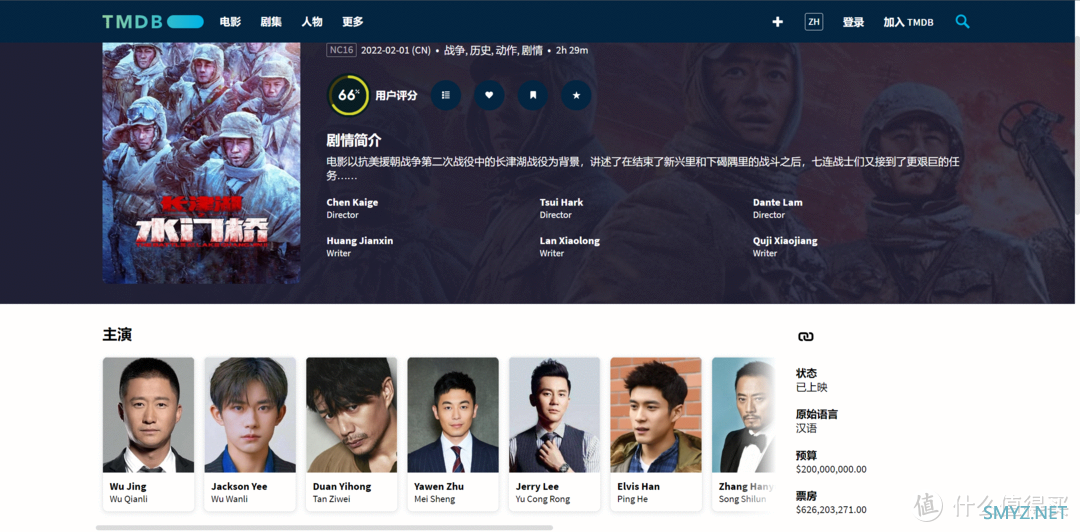
TMDB演职人员
1、之前使用的刮削插件
目前具备中文演员刮削功能基本都是豆瓣的信息,在早些年豆瓣是开放数据接口的,后来才关闭了,于是想要使用豆瓣信息就只剩下爬虫了,基本上目前相关的插件也就是按照影片信息,搭建服务爬取相关资料,再通过Jellyfin插件写入到Jellyfin。这些插件由于是非官方的方式获取资源,豆瓣官方的防爬机制也比较严格,如果更新不够及时,很可能就失效,目前我接触过的插件都有这个问题,而且无解,所以大家有需求就选择最近更新的插件,我自己最近使用安装的也是如此,所以我本篇文章推荐的插件也不能保证一直有效,如果失效,请大家自行寻找新的更新或者等待其他类似插件。之前我是用过的有caryyu/douban-openapi-server,其开发了豆瓣信息服务程序和对接Jellyfin的插件,用了一段时间,前期更新还是很积极,最近有几个月没有更新了,目前刮削也不是很顺利,作为了备选,相关安装需要2个东西,一个是douban-openapi-server,一个插件jellyfin-plugin-opendouban,由于目前我自己用的也不多,就不介绍了,这款插件可以实现中文演员名,但是可能爬的不够彻底,剧中名称都是显示"演员"2个字,没有显示角色名,希望作者看到的话能修修这个问题。
我还用过cxfksword/douban-api-rs,使用这个也是需要2个东西。一个是cxfksword开发的类似douban-openapi-server的douban-api-rs,还有就是caryyu开发的Jellyfin插件jellyfin-plugin-opendouban,主要说douban-api-rs,这个相比较douban-openapi-server要简洁一些,douban-openapi-server是带网页服务的,方便调试,douban-api-rs就没有了,但它解决了douban-openapi-server不能显示角色名的问题,更新比较及时,刮削成功率比较高,但目前这款已经闭源私有了,因为作者出了新的插件替代,就是我今天要介绍的cxfksword/jellyfin-plugin-metashark。
2、jellyfin-plugin-metashark
先看看效果比较,重点在演职人员全部中文,效果符合我的需求。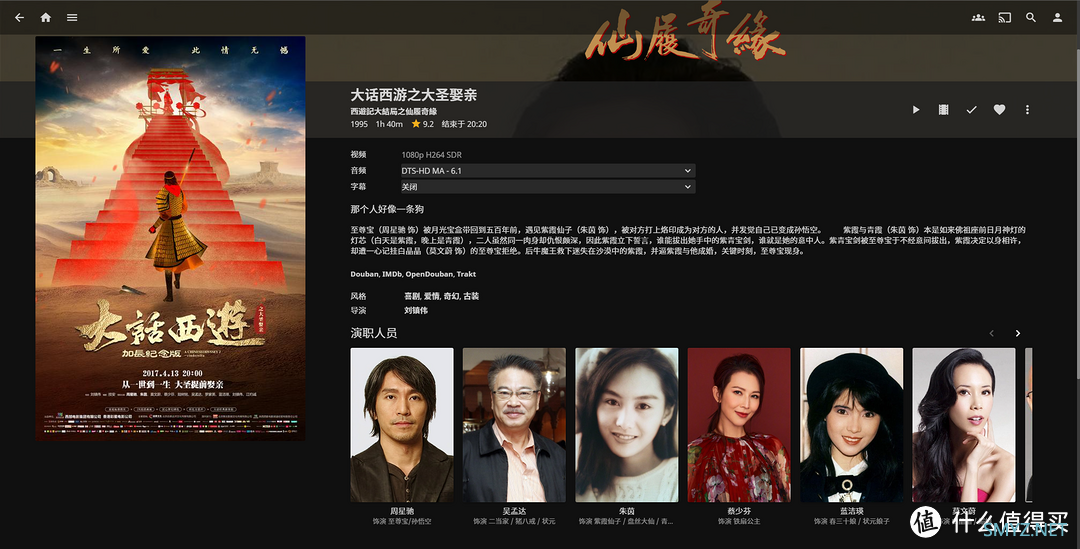
中文刮削效果
接着就是安装介绍,目前这款插件,就只需要安装插件就可以,不需要其他服务安装,使用门槛也是下降了。
2.1、安装插件
只支持最新的jellyfin 10.8.x版本添加插件存储库(存储库请自行查询官网,这里不便直接列出,分为国内加速和国外访问的)
Jellyfin控制台-插件-存储库中添加
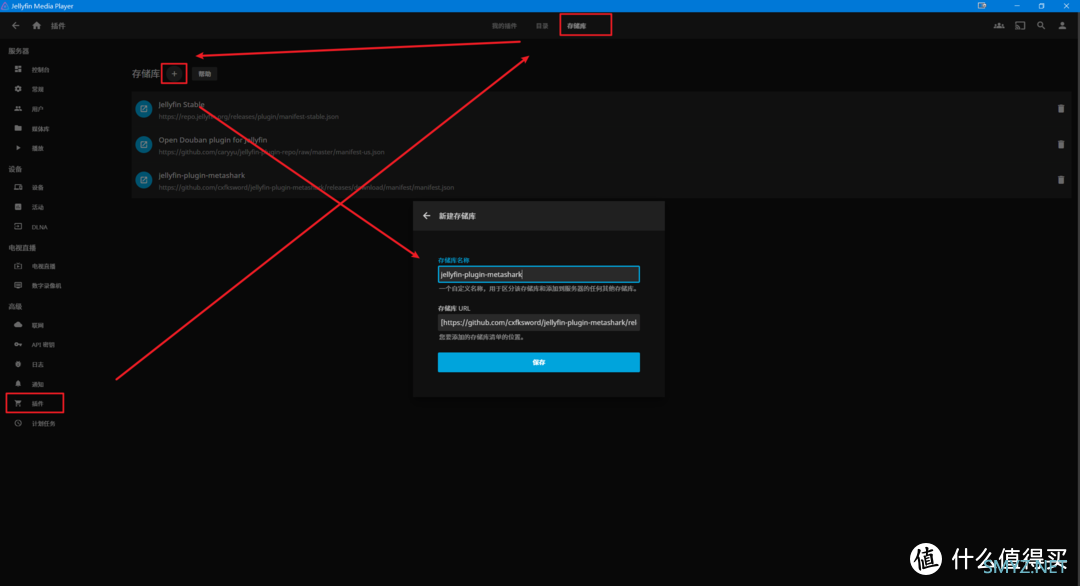
添加方式
随后控制台-插件-目录里找到metashark,如果插件目录一直转圈无法显示可能是网络问题,请使用国内源或手动下载安装(手动安装就是手动下载插件放到jellyfin插件目录,docker安装的话就通过映射插件目录实现),或使用魔法,或者尝试重启Jellyfin再刷新
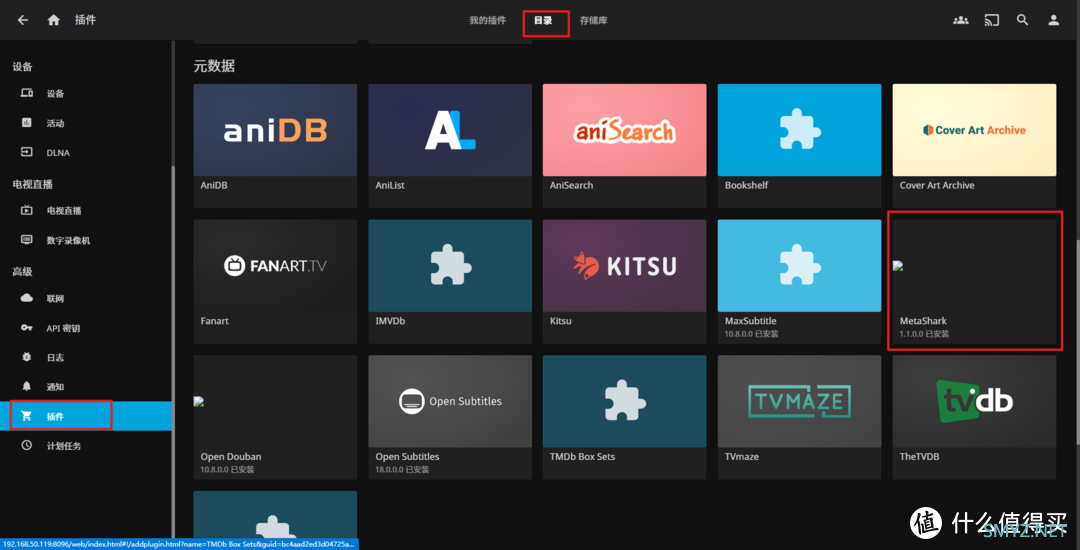
目录中选择安装
找到metashark安装
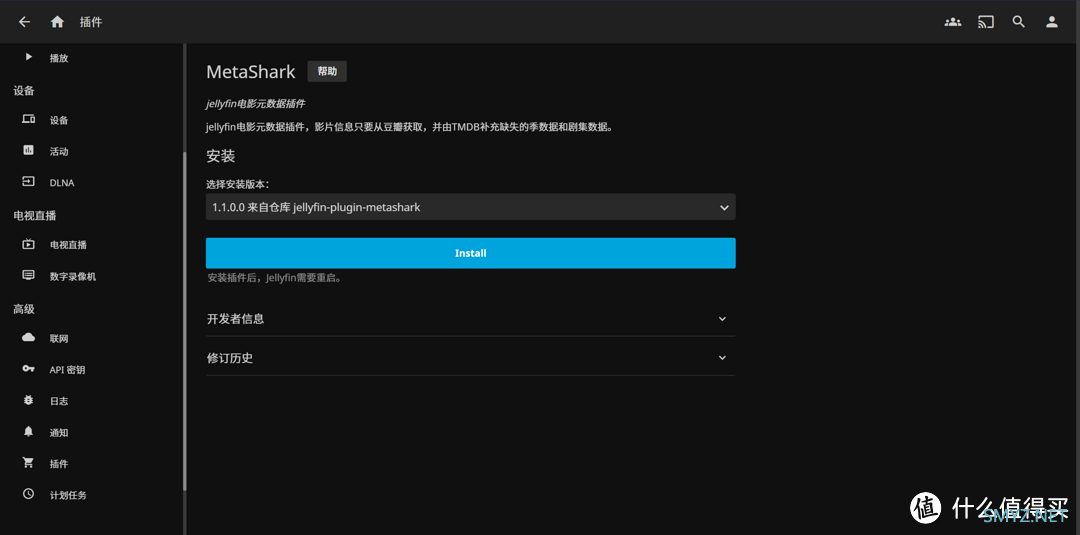
点击Install安装
安装后需要重启
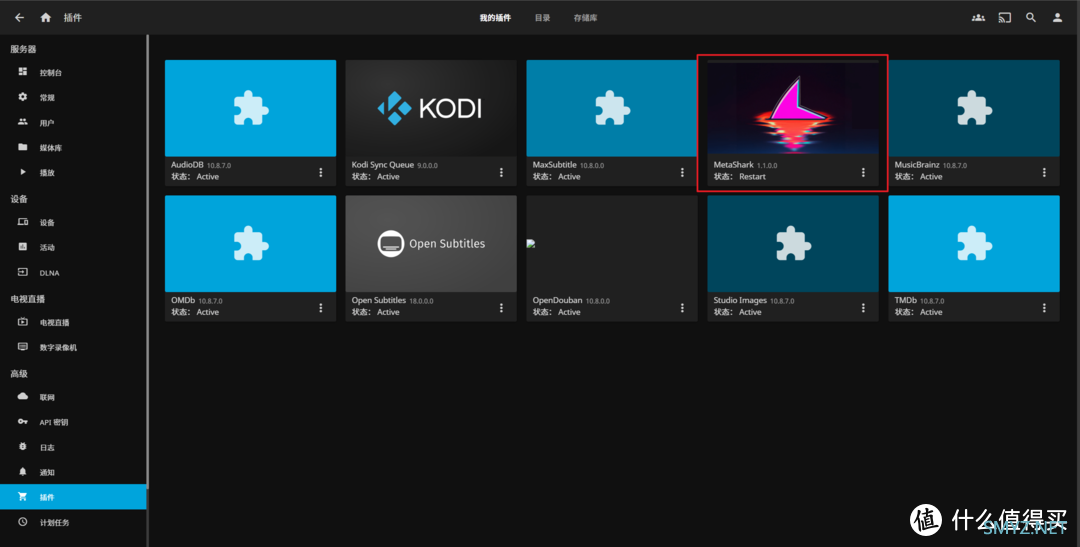
需要重启
重启后插件显示激活
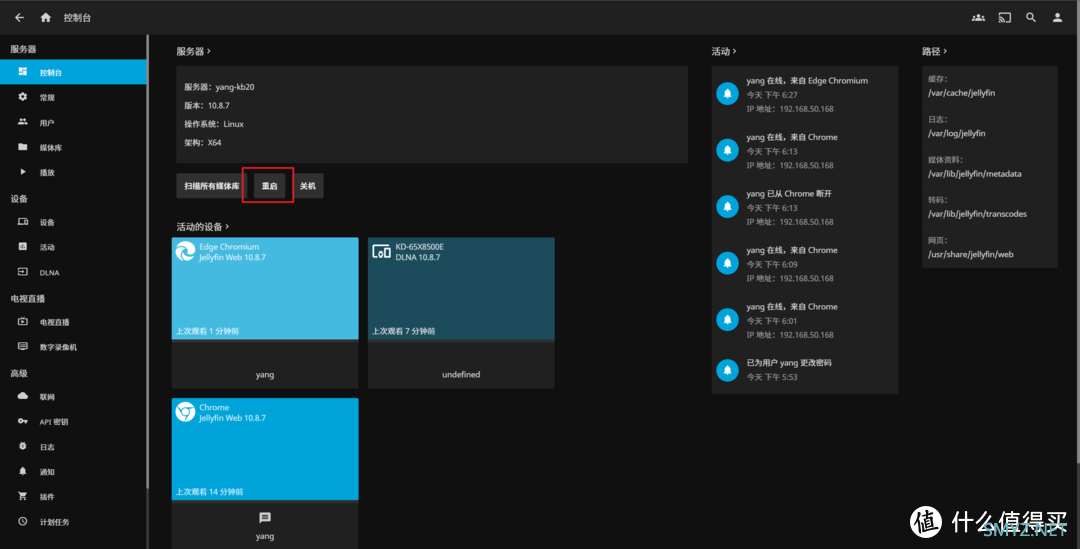
重启
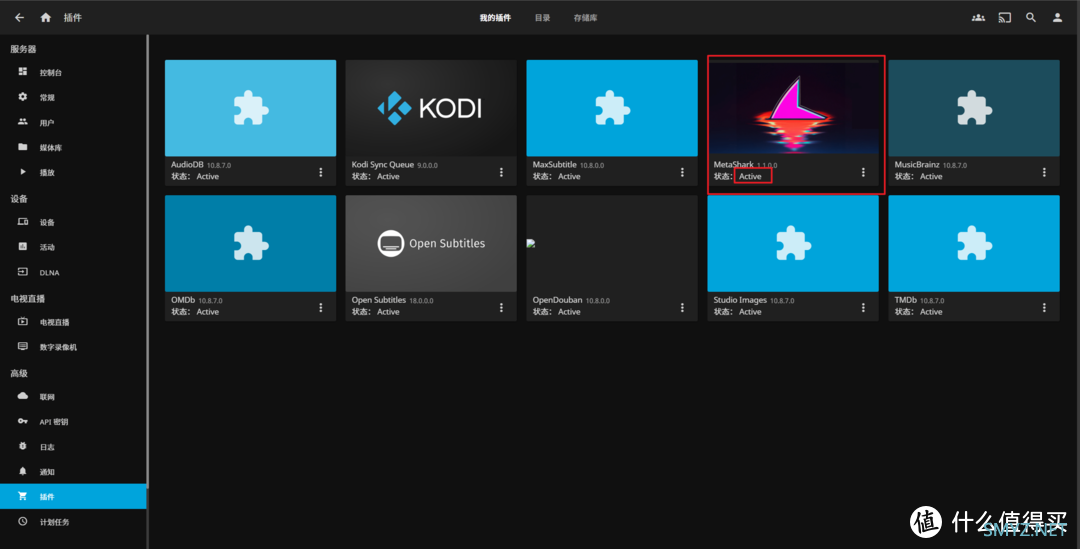
显示激活
接着选择管理媒体库,添加metashark刮削媒体信息
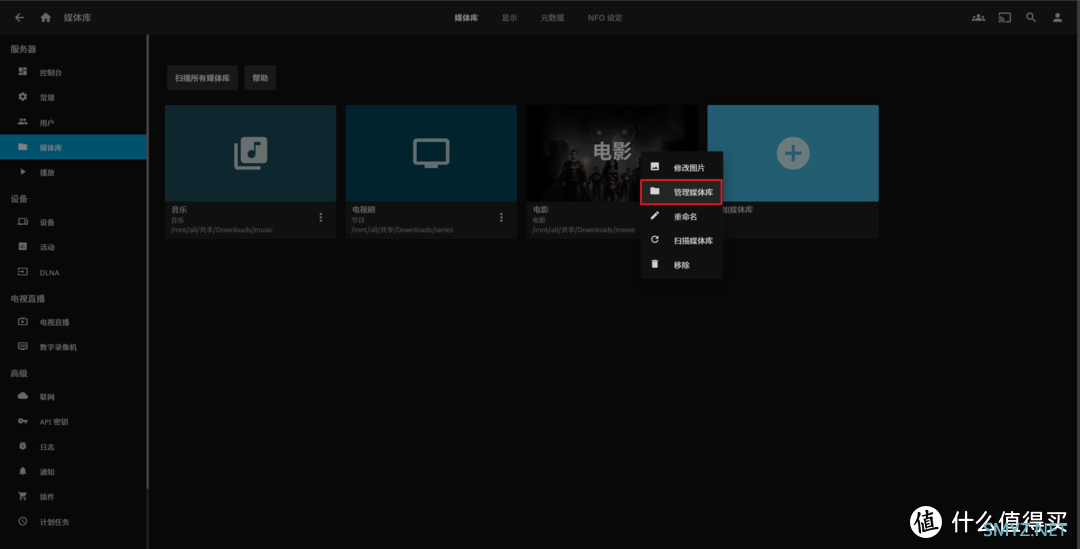
管理选择metashark,其他的元数据下载器可以把勾去掉,也可以保留作为备选

添加metashark
2.2、手动识别
插件自动识别功能有些问题,不知道是不是我自己设置的问题,旧电影如果已经有元数据了(覆盖识别我没成功),就需要手动刷新元素,我选择逆局的例子,手动识别搜索,原来显示是英文演职人员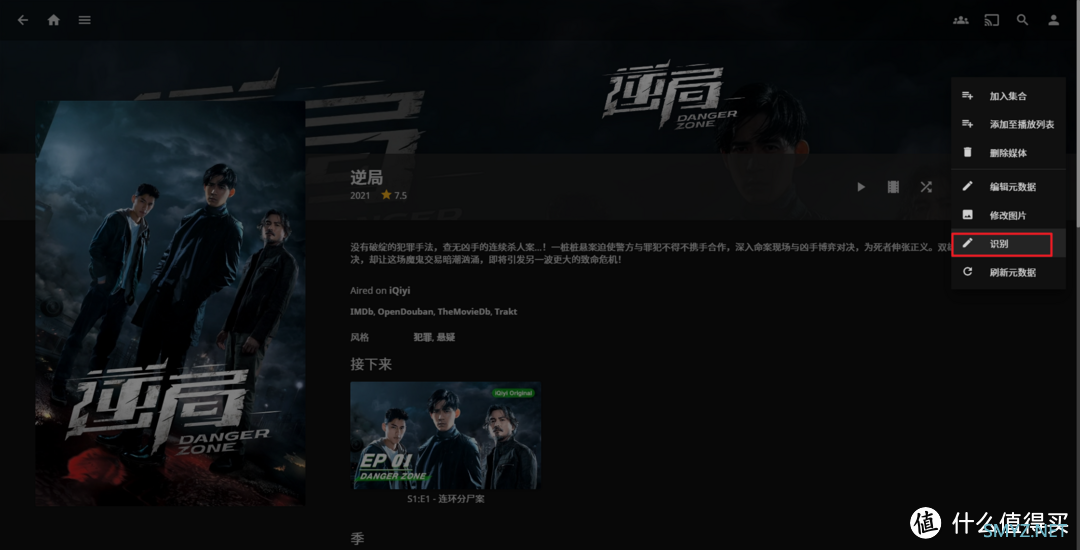
手动识别
旧版遗留老的刮削信息
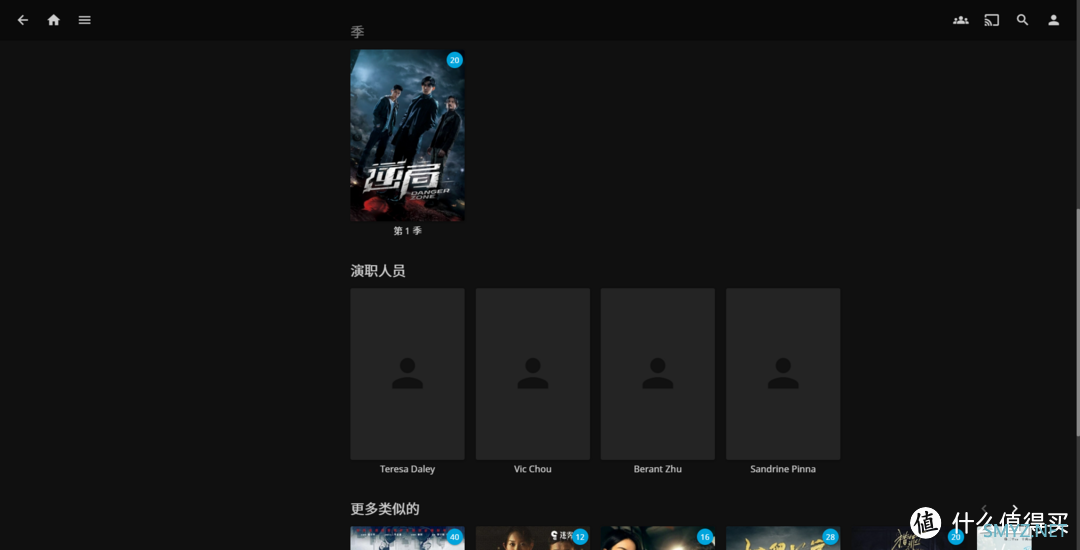
逆局例子
新识别刮削信息,识别速度比较慢,估计写入信息比较多吧。
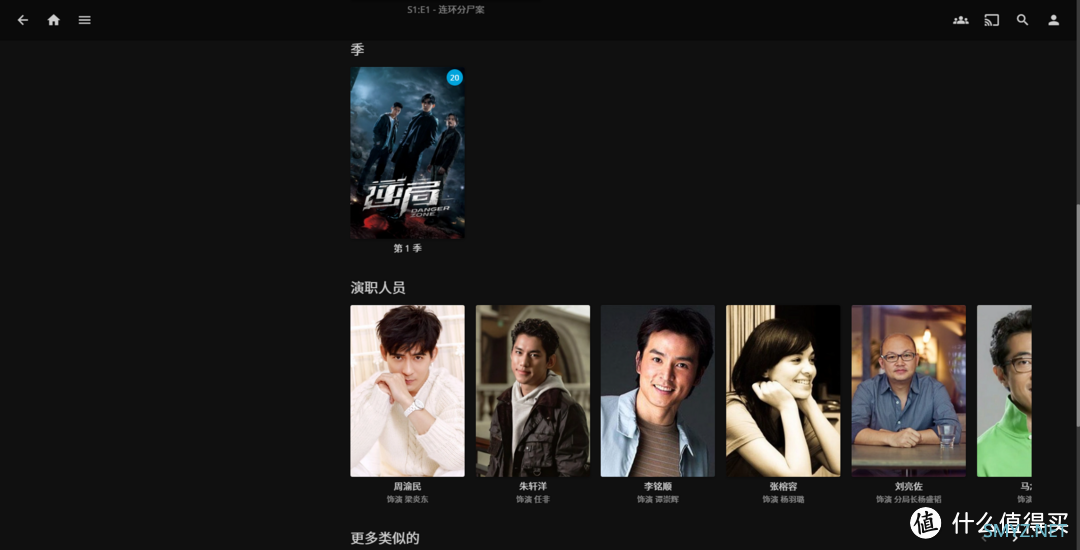
新识别效果
2.3、插件其他设置
插件还有些其他设置,比如豆瓣cookie和TheMovieDb的API key
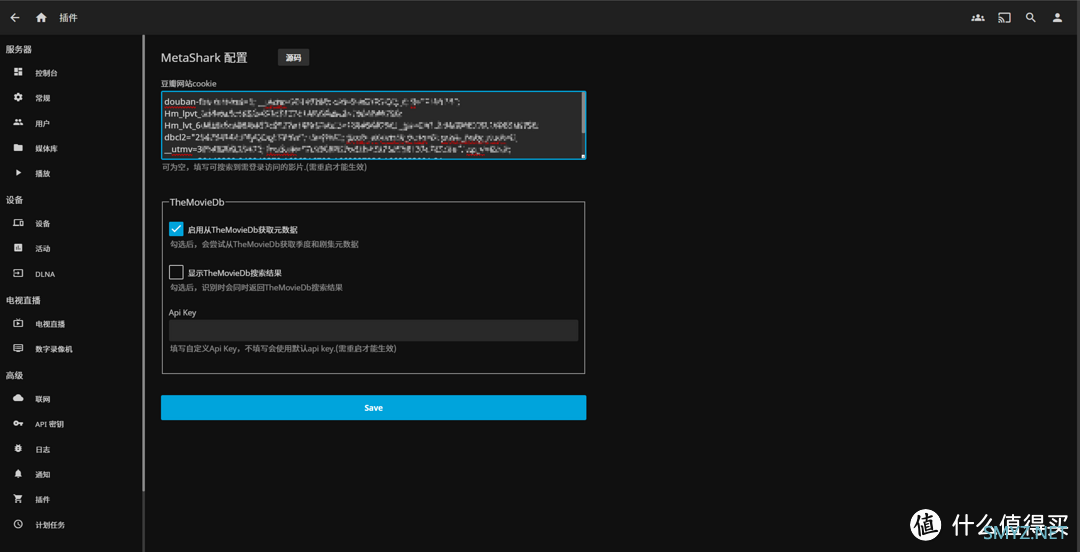
插件设置
豆瓣的cookie可以解决部分影片没有结果的问题(防爬),登录豆瓣网页账号后,按浏览器F12找到cookie复制就可以。
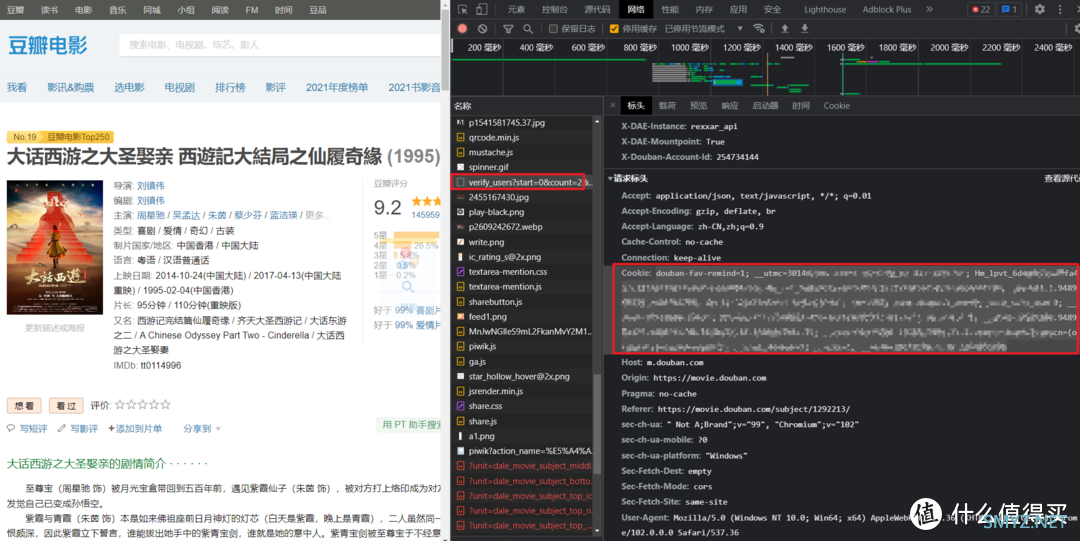
cookie
TheMovieDb的API key需要注册申请,不填写会用使用作者默认的key。
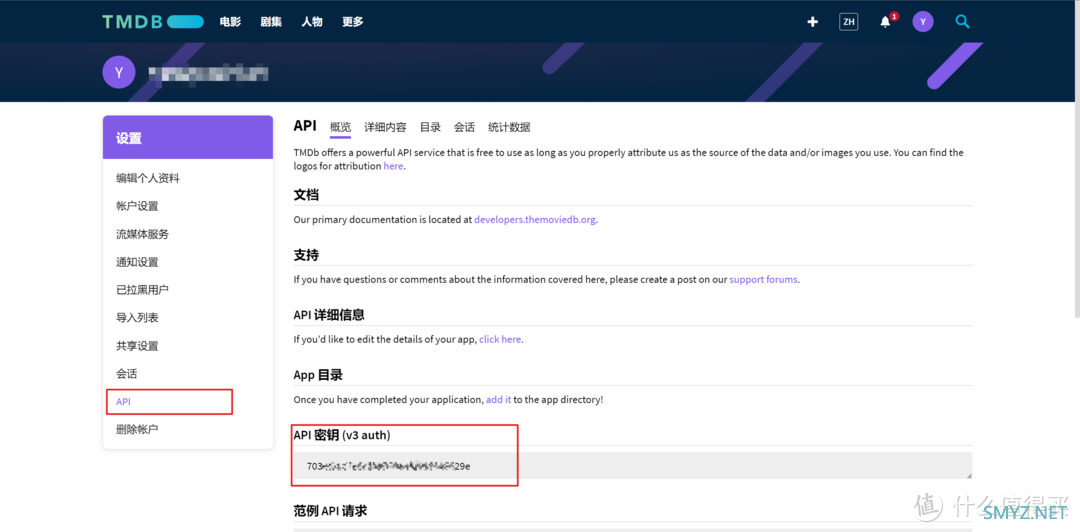
TheMovieDb的API key
总结
本篇主要介绍大佬cxfksword开发的jellyfin-plugin-metashark,由于更新比较及时,目前手动影视刮削效果很不错,基本解决了TMDB中文演职人员无法显示中文名字的问题,也能正确显示剧中角色名,目前全部覆盖刷新全部元数据稍微有点问题(自动刮削有问题),因为本身插件是内置了豆瓣和TMDB刮削,部分元数据采集自TMDB,一些元数据采集(剧集元数据)与网络因素有关,可能会失败,但还是非常感谢作者开发的这款插件,基本补齐Jellyfin国内使用的一大痛点。后记
如果你有什么建议折腾的内容,欢迎留言。
将ubuntu设置为NAS——1. Transmission-daemon安装
将ubuntu设置为NAS——2. 新增硬盘挂载
将ubuntu设置为NAS——3. 私人网盘nextcloud安装(上)
将ubuntu设置为NAS——3. 私人网盘nextcloud安装(中)
将ubuntu设置为NAS——5. docker与docker-compose的安装
将ubuntu设置为NAS——6. 私人网盘nextcloud安装(下)(docker下安装nextcloud)
将ubuntu设置为NAS——7. 私人网盘nextcloud升级
将ubuntu设置为NAS——8. nextcloud集成onlyoffice在线协同办公软件
将ubuntu设置为NAS——9. 远程命令行及PuTTY、WinScp与手机端Termux使用
将ubuntu设置为NAS——10. 虚拟机KVM及软路由LEDE安装
将ubuntu设置为NAS——11. docker可视化管理工具portainer安装与使用
将ubuntu设置为NAS——12.使用portainer安装为知笔记及为知笔
将ubuntu设置为NAS——13.搭建新型在线协同表格和信息管理工具Seatable
将ubuntu设置为NAS——14.尝试mergerfs合并多个物理硬盘
将ubuntu设置为NAS——15.安装seafile并集成onlyoffice
将ubuntu设置为NAS——16.qBittorrent server安装与卸载
将ubuntu设置为NAS——17.私人在线图书馆搭建
将ubuntu设置为NAS——18.搭建Jellyfin影音服务器(上)
将ubuntu设置为NAS——19.搭建 Jellyfin影音服务器(中)
将ubuntu设置为NAS——20.去中心化同步软件Syncthing同步文件
将ubuntu设置为NAS——21.搭建gitea自用代码托管git应用(上)
将ubuntu设置为NAS——22.搭建gitea自用代码托管git应用(下)
将ubuntu设置为NAS——23.seatable数据备份迁移
将ubuntu设置为NAS——24.直装Seafile实现直接访问存储数据
将ubuntu设置为NAS——25.Ubuntu服务器与WinPC远程桌面anydesk连接安装
将ubuntu设置为NAS——26.添加16T西数HC550硬盘并合并空间
将ubuntu设置为NAS——27.借助ddns-go用自己的域名访问自建服务
将ubuntu设置为NAS——28.搭建wiki.js管理个人知识系统
将ubuntu设置为NAS——29.docker compose v2版安装及docker加速设置
将ubuntu设置为NAS——30.在Ubuntu下尝试NAS-Tools
将ubuntu设置为NAS——31.搭建私人远程桌面RustDesk替换Anydesk
将ubuntu设置为NAS——32.搭建私人照片服务器LibrePhotos
将ubuntu设置为NAS——33.搭建私人照片服务器篇2:Immich
将ubuntu设置为NAS——34.搭建私人照片服务器篇3:Piwigo
将ubuntu设置为NAS——35.搭建私人照片服务器篇4:Lychee荔枝相册
将ubuntu设置为NAS——36.搭建私人照片服务器篇5:Damselfly豆娘
将ubuntu设置为NAS——37.搭建私人照片服务器篇6:MT Photos
将ubuntu设置为NAS——38.搭建私人照片服务器篇7:PhotoPrism
将ubuntu设置为NAS——39.体验基于Docker生态的尚不成熟的开源软件Casaos
将ubuntu设置为NAS——40.搭建Jellyfin影音服务器(下)APT安装Jellyfin
作者声明本文无利益相关,欢迎值友理性交流,和谐讨论~

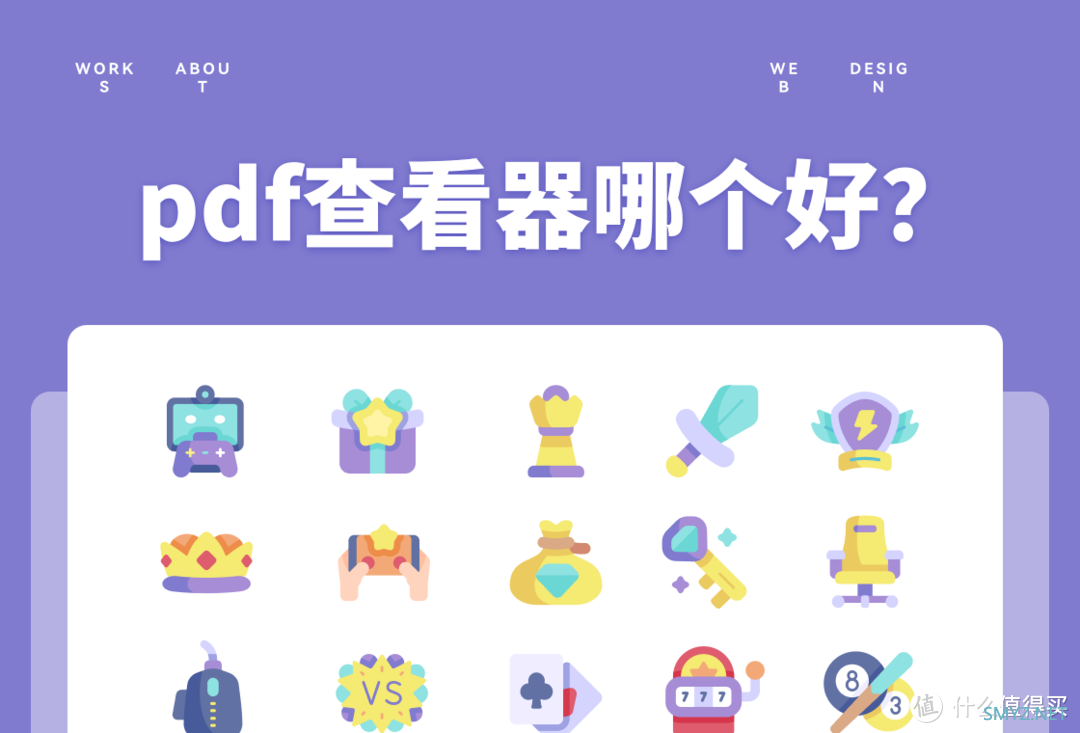










 加载中,请稍侯......
加载中,请稍侯......
网友评论